Telepítése az interneten notebook kamera driver Windows 7
Jó napot, ma megtanuljuk, hogyan kell helyesen telepíteni a drivert laptop web kamera. A kifejezetten a MSI márkájú laptop pl. Ezen laptop csak a billentyűzet felett öt gomb, egyikük, a bal oldalon a felvétel a laptop a csatlakozás gombot web kamera.

Abban az esetben, laptopok más márkák, és ki a web kamera általában kombinációja kulcs (Fn), a kakimi-, hogy bizonyos gombok vagy a gomb hiányzik.
Ha a laptop, ha megnyomom a web kamera gombjait Skype, nem vagyunk ott a kamera eszköz, érdemes megnézni, ott, hogy a készülék minden a számítógépen. Ebből a célból, közvetlen a kurzort a számítógép ikon, jobb klikk, és válassza ki a tulajdonságok vkladku-.

Következő az asztalon felugrik egy ablak a bal oldalon az Eszközkezelő fülre, kattintson rá.
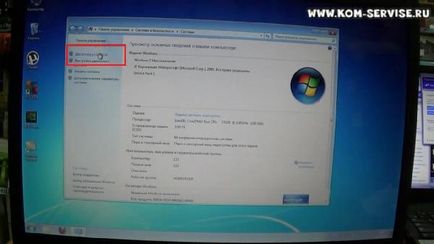
Miután megpróbálta megtalálni a képfeldolgozó készülék fület. Nem találja ezt a lapot, nyomja meg a bekapcsoló gombot a web kamera, és van egy másik eszköz felkiáltójellel jelenik usb 2 0 kameramegoldást, az azt jelenti, ez a fényképezőgép egyszerűen nem telepítette az illesztőprogramot.
Az első lépés az, hogy frissítse a készüléket. Ebből a célból, közvetlen a kurzort az eszközt, kattintson a jobb egérgombbal, és válassza ki a fület -, hogy frissítse a vezetők, majd a bal egérgombbal válassza ki a fül - automatikusan megkeresi a frissítéseket.
Ezt követően, az asztalon felugrik egy ablak, egy figyelmeztetés, hogy nem találja a megfelelő illesztőprogramot az eszközhöz. Ez azt jelenti, hogy a vezetők meg kell találnia magát.
Annak érdekében, hogy ne keresse a driver, van egy program néven DriverPack, a mi esetünkben ez a mi flash meghajtót.
Töltse DriverPack lehetséges itt.
Ez a program része a vírusok, ez figyelmeztet bennünket, hogy az AVG Anti-Virus, de ez nem egy vírus, repedések, akkor kattintson az értesítési lap - figyelmen kívül hagyja a veszélyt.
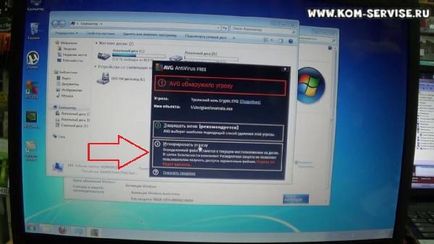
Mivel az összes illesztőprogram telepítve a laptop, amellett, hogy a kamera, akkor valószínűleg talál egy eszközt, ha a sofőr még nem állapították meg, akkor valószínűleg ők is fogja találni, és akkor tegye a vezető az adatbázisából járművezetők.
A diagnózis után van egy ablak, egy figyelmeztetés, hogy a mi számítógép 27 járművezetők lehet frissíteni, és egy készlet. Update, mi általában soha nem, válassza csak a telepítést.
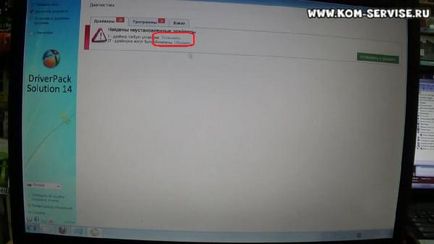
Ezután a pop-up ablak, mi tesz egy pipa a dobozban - telepíteni a web kamerát, és a lap - a telepítés elindításához. A kullancs a dobozban -, hogy hozzon létre egy visszaállítási pontot, kívánatos, hogy elhagyja, mert a sofőr nem lehet az is, és a laptop nem kapcsol be, akkor segít helyreállítani a kérdésben.
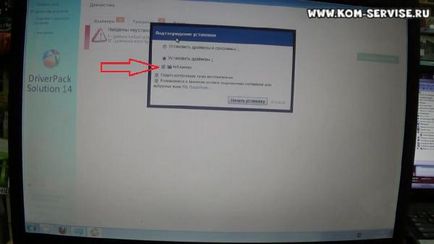
Kattintson a lap - a telepítés elindításához. program kezdetben létrehoz egy ellenőrzőpont, mielőtt telepíti a járművezetők számára. A betöltési idő függ a teljesítmény a laptop, és eltarthat néhány másodpercig akár egy percig. A következő lépés a meghajtó telepítéséhez, elhatározta, a modell a kamera - BisonCam Nb Pro.
Miután a telepítés befejeződött, zárja be a DriverPack Solution mezőbe, majd távolítsa el az USB flash meghajtót, és most ismét bemegy az Eszközkezelő fülre, kattintson a gombra - kapcsolja be a fényképezőgépet. A harmadik sorban alulról van egy fül képfeldolgozó eszköz, és azt látjuk, hogy úgy tűnt, a készülék BisonCam Nb Pro.
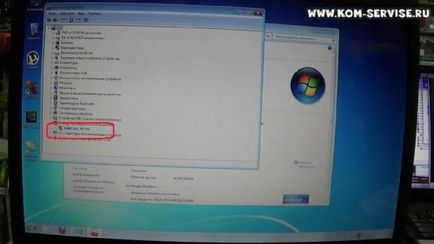
Az illesztőprogramok telepítése gépünkre befejeződött, így lehet telepíteni a járművezetők bármilyen eszközön, köztük a fényképezőgép, szinte minden vezető van jelen ebben a játékban, de ha kiderül, hogy nincsenek ott. Lesz idő kell keresni őket az interneten a laptop modell szerint.